win7系统怎么重装系统 win7系统重装系统方法
win7系统重装系统方法
一、准备工具
1、迅雷下载或者点击立即下载Win7系统重装工具。
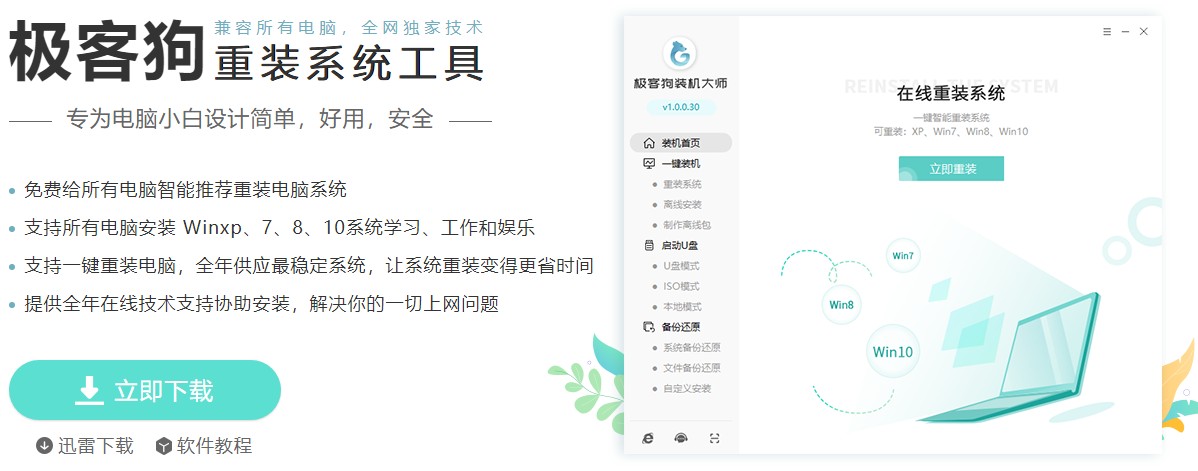
2、关闭所有的杀毒软件、安全软件,包括防火墙,以保证工具能够顺利安装系统。
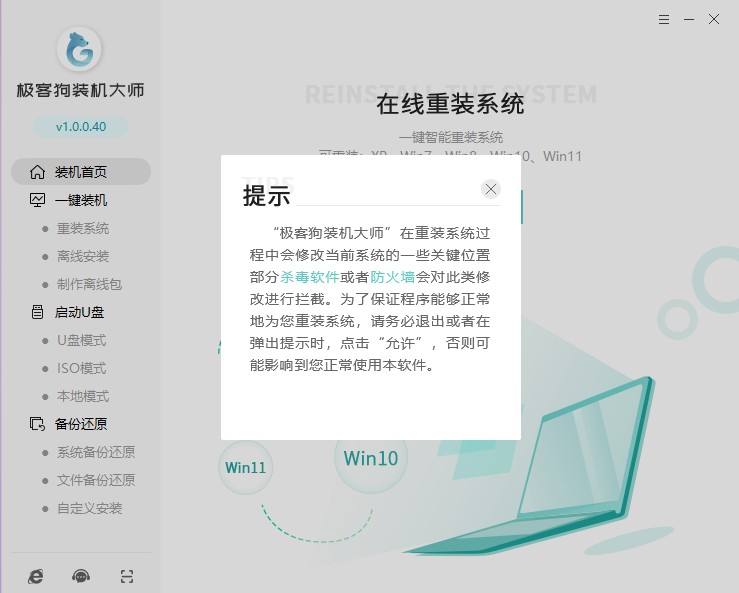
二、重装系统步骤
1、点击“重装系统”进入下一步。
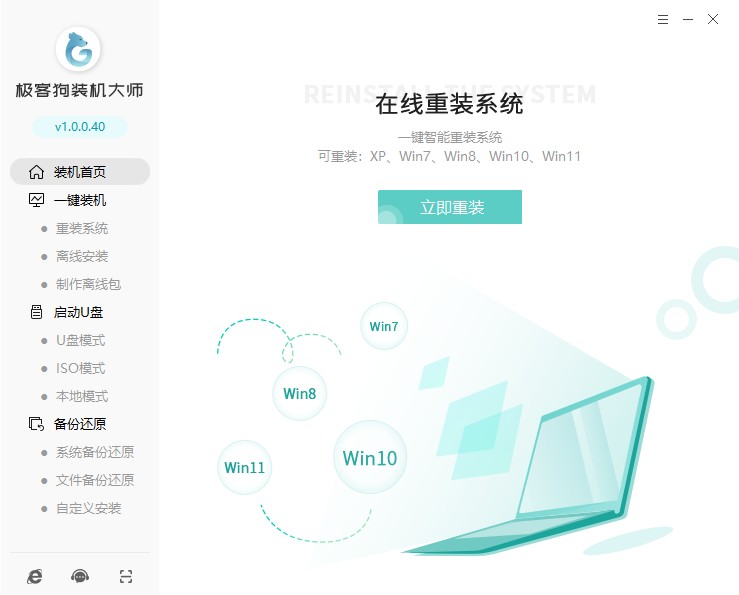
2、根据需要选择系统。
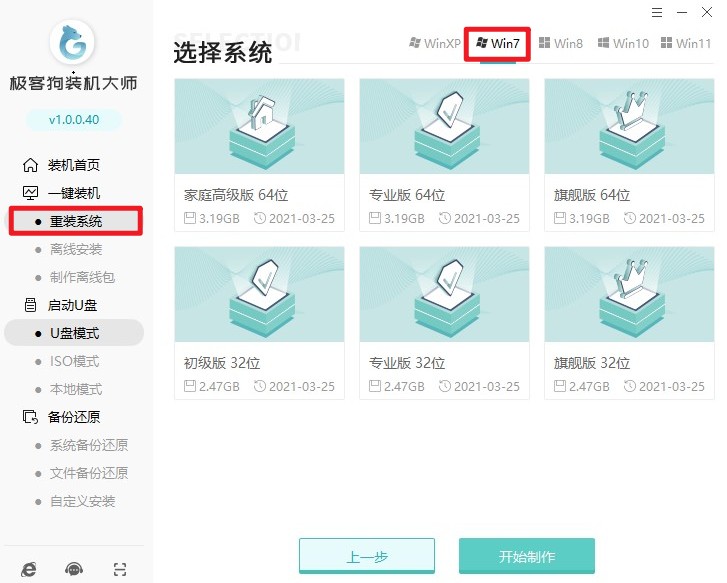
3、选择软件安装,或者取消勾选不安装。
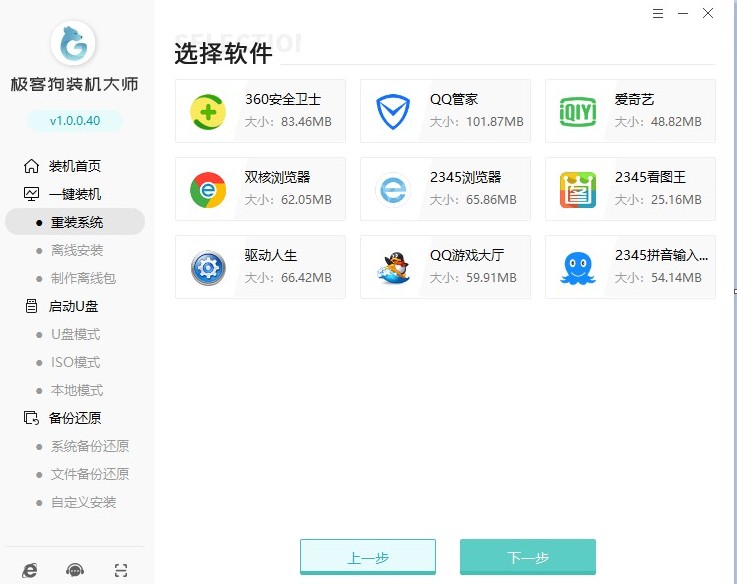
4、这些文件将被格式化,请选择重要的文件进行备份。
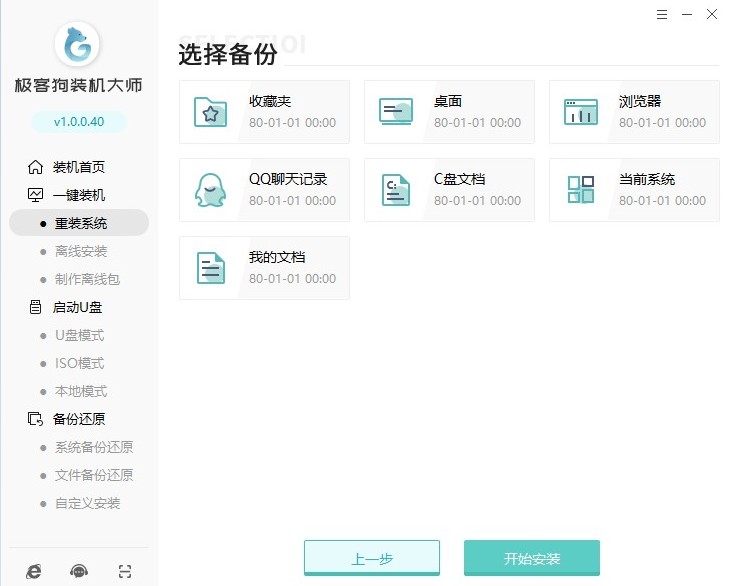
5、进入资源下载页面,工具自动下载系统镜像、系统软件和备份文件等等。
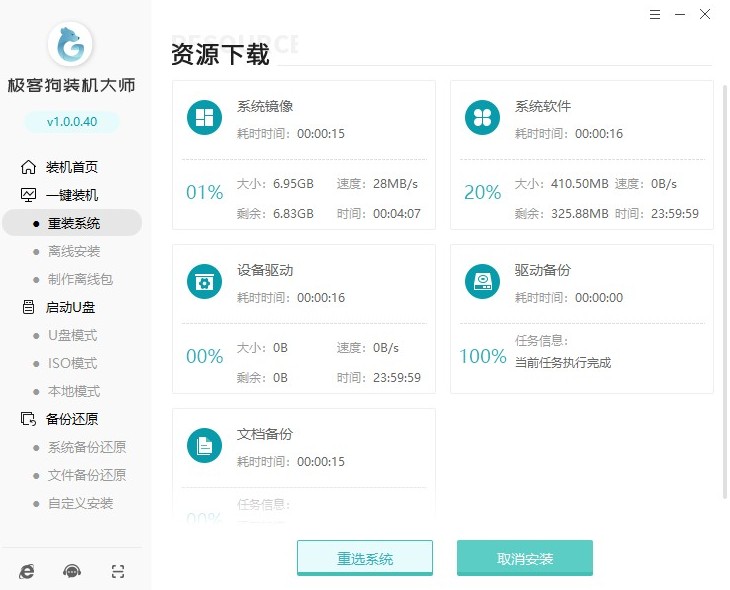
6、系统资源顺利下载后,开始进入安装部署,部署完成进入10s倒计时自动重启电脑。
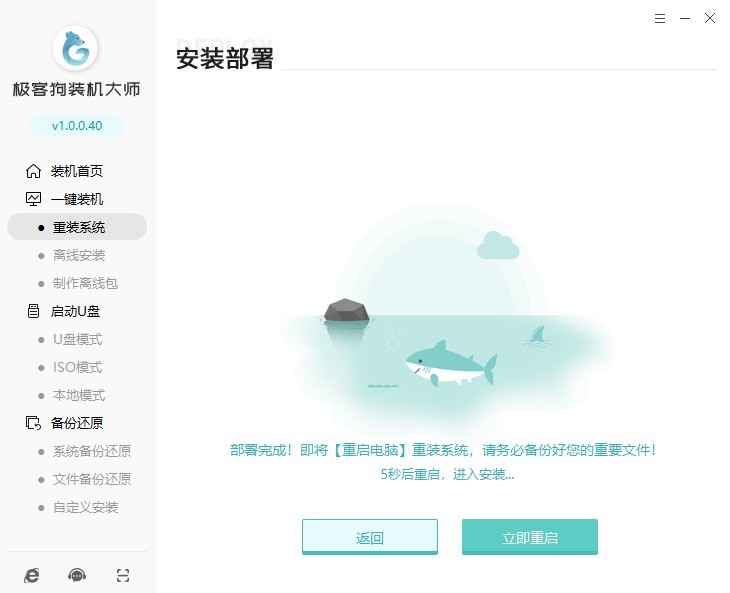
7、电脑重启选择“GeekDog PE”进入系统安装状态。
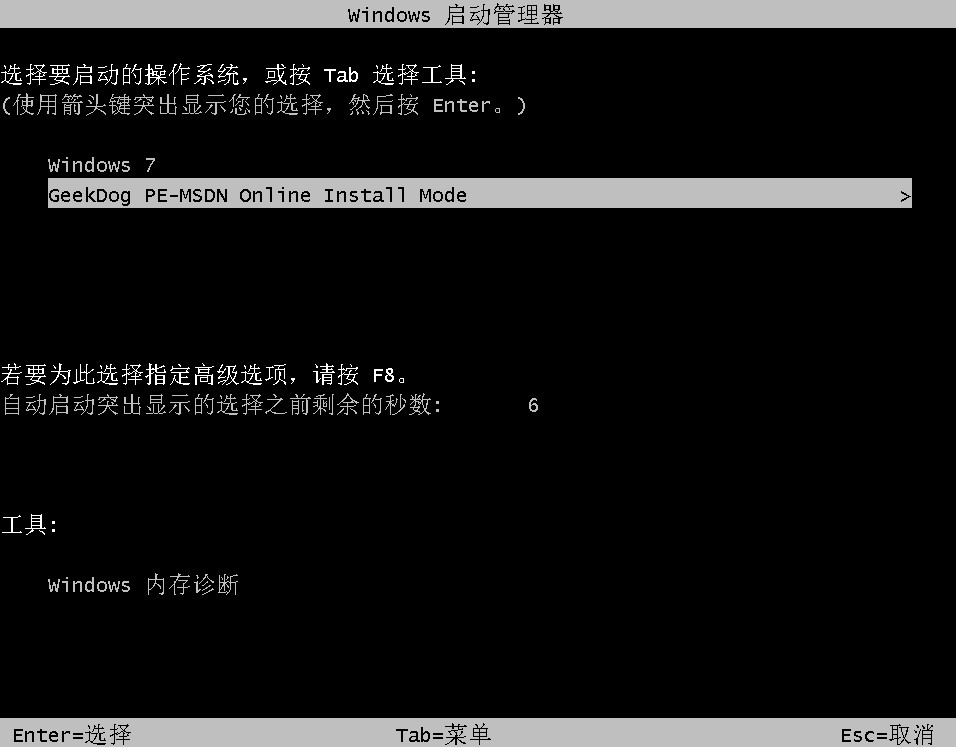
8、现在只需要耐心等待工具自动安装系统完成,稍等片刻电脑自动重启。
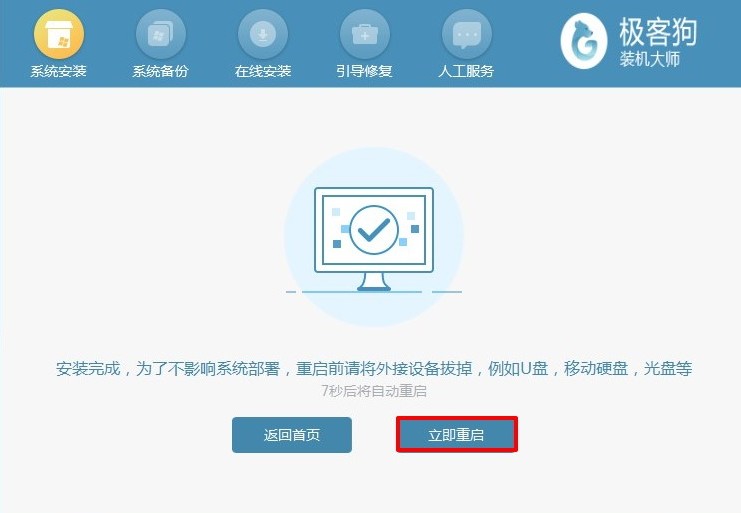
9、等待系统安装完成重启后,工具会自动对系统进行部署,并安装驱动与软件,稍等片刻就可以使用系统了。

以前流行光盘重装系统,逐渐的这种重装系统方法被更为简单方便的在线重装和u盘重装代替。很多电脑,例如笔记本主打轻薄,不自带光驱,所以只能通过除光盘以外的方法来重装系统。以上是,小编分享的win7系统重装系统方法,介绍了一键在线重装的操作步骤,感兴趣的用户也学习一下吧。
原文链接:https://www.jikegou.net/win7/2332.html 转载请标明
极客狗装机大师,系统重装即刻简单
一键重装,备份还原,安全纯净,兼容所有

